- Banyak pengguna telah melaporkan bahwa unduhan macet di mempersiapkan layar di aplikasi Xbox Windows 11. Tidak ada kemajuan yang dicatat selama berjam-jam.
- Untuk memperbaikinya, hentikan semua proses EA, perbarui OS, atau hapus instalan aplikasi yang bertentangan, di antara perbaikan lain yang tercantum di bawah ini.
- Juga, cari tahu bagaimana Anda dapat bergabung dengan Xbox Game Pass dan memainkan lebih dari 100 game di seluruh perangkat.
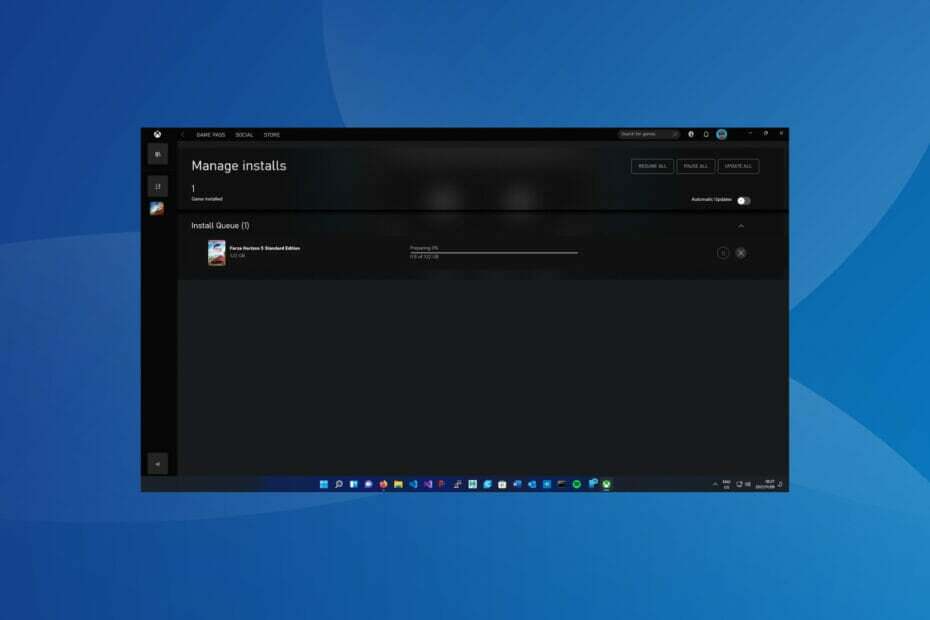
xINSTAL DENGAN MENGKLIK FILE DOWNLOAD
Perangkat lunak ini akan memperbaiki kesalahan umum komputer, melindungi Anda dari kehilangan file, malware, kegagalan perangkat keras, dan mengoptimalkan PC Anda untuk kinerja maksimal. Perbaiki masalah PC dan hapus virus sekarang dalam 3 langkah mudah:
- Unduh Alat Perbaikan PC Restoro yang datang dengan Teknologi yang Dipatenkan (paten tersedia di sini).
- Klik Mulai Pindai untuk menemukan masalah Windows yang dapat menyebabkan masalah PC.
- Klik Perbaiki Semua untuk memperbaiki masalah yang memengaruhi keamanan dan kinerja komputer Anda
- Restoro telah diunduh oleh 0 pembaca bulan ini.
Aplikasi Xbox telah menjadi mode, terlambat, karena berbagai macam permainan yang tersedia dan kemampuan untuk memainkannya dengan mulus di seluruh perangkat dengan Game Pass. Namun, beberapa pengguna melaporkan bahwa aplikasi Xbox macet di layar persiapan saat mengunduh game tanpa kemajuan selama berjam-jam.
Ini mencegah pengguna mengunduh game, dan tidak ada indikasi atau informasi yang tersedia tentang apa yang menyebabkan kesalahan yang membuat pengguna bingung.
Ikuti panduan ini untuk mengidentifikasi penyebab yang mendasari dan menghilangkannya untuk memperbaiki aplikasi Xbox yang macet saat menyiapkan kesalahan layar.
Apa yang menyebabkan aplikasi Xbox macet saat menyiapkan layar di Windows 11?
Saat menghadapi masalah seperti itu, Anda tidak dapat dengan mudah mengidentifikasi penyebab yang mendasarinya. Kecuali Anda telah membuat perubahan apa pun di masa lalu, tepat setelah kesalahan pertama kali ditemukan. Dalam hal ini, cukup kembalikan ke pengaturan atau status sebelumnya untuk menghilangkan masalah.
Beberapa masalah yang umumnya ditemukan sebagai penyebabnya adalah pengaturan yang salah konfigurasi, cache yang rusak, proses atau program yang saling bertentangan, dan menjalankan versi OS yang lebih lama.
Kami telah mencantumkan perbaikan yang relevan untuk masing-masing ini di bagian berikut. Jalankan dalam urutan yang sama untuk menghilangkan Xbox yang macet saat menyiapkan kesalahan layar.
Apa yang harus saya lakukan jika aplikasi Xbox macet di layar persiapan?
1. Mulai ulang sistem
- Buka desktop, tekan Alt + F4 untuk meluncurkan Matikan Windows kotak, lalu klik menu tarik-turun untuk melihat opsi yang tersedia.
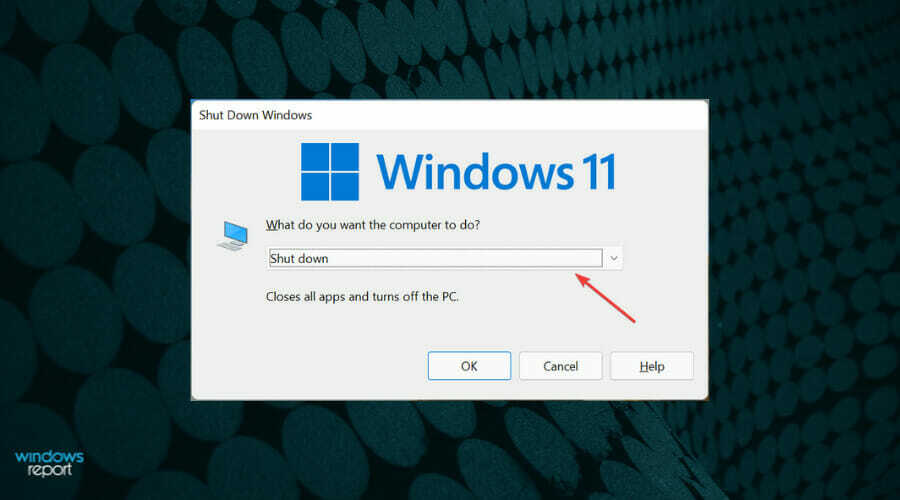
- Pilih Mengulang kembali dan klik Oke di dasar.
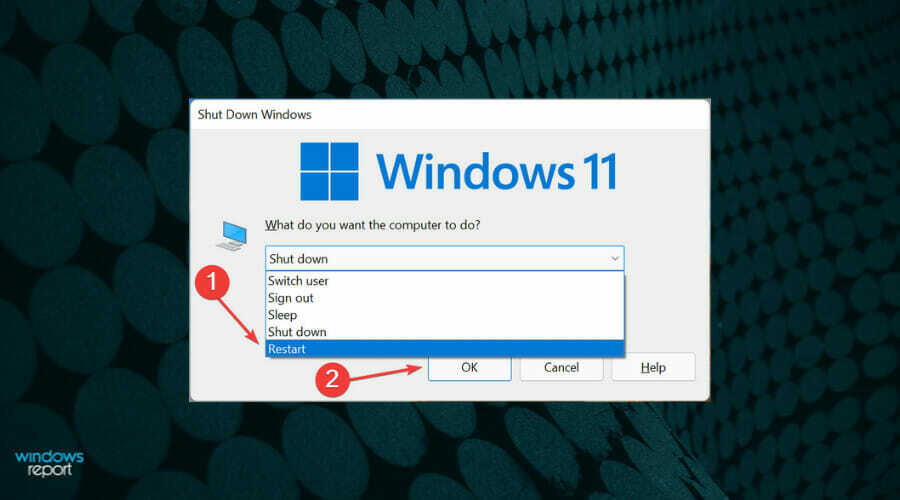
2. Hentikan semua proses EA
- tekan Ctrl + Menggeser + ESC untuk meluncurkan Pengelola tugas.
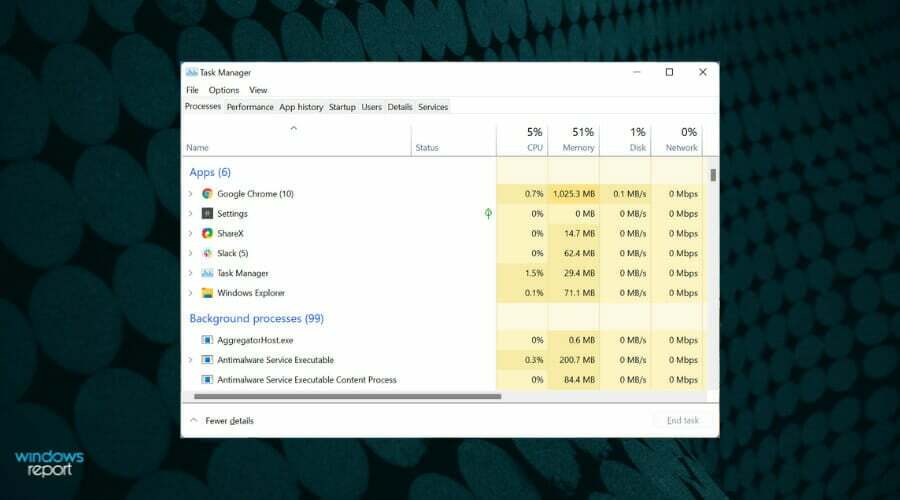
- Temukan proses apa pun yang terkait dengan EA, klik kanan padanya, lalu pilih Tugas akhir dari menu konteks.
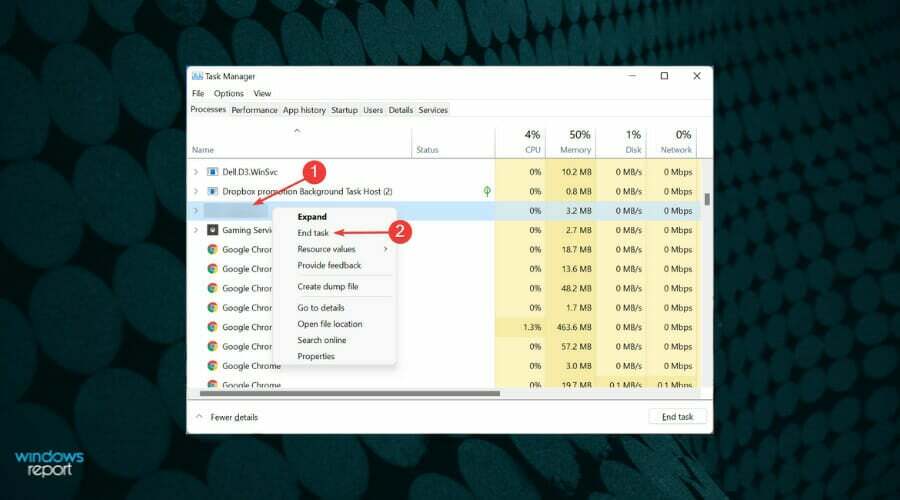
Setelah menghentikan proses, periksa apakah kemajuan bergerak melewati layar persiapan pada aplikasi Xbox di Windows 11.
3. Perbarui Windows 11
- tekan jendela + Saya untuk meluncurkan Pengaturan aplikasi, dan pilih pembaruan Windows dari daftar tab di panel navigasi di sebelah kiri.
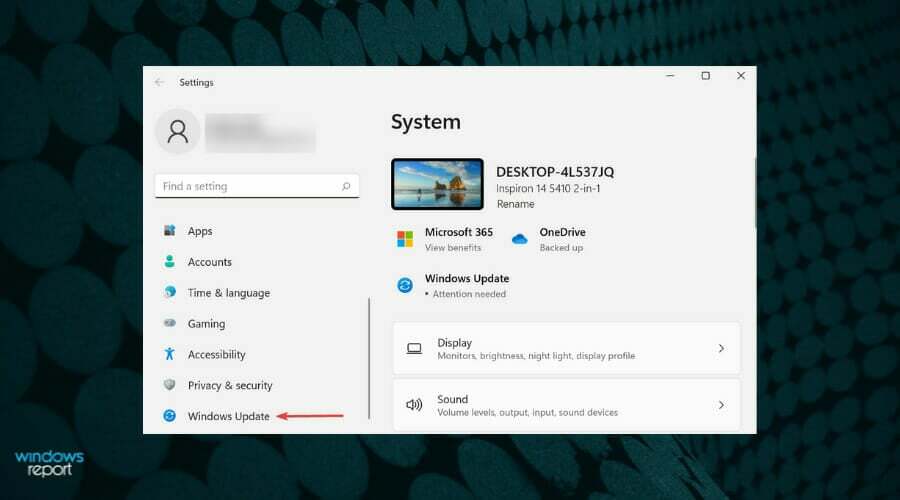
- Selanjutnya, klik Periksa pembaruan untuk memindai versi OS terbaru yang tersedia.
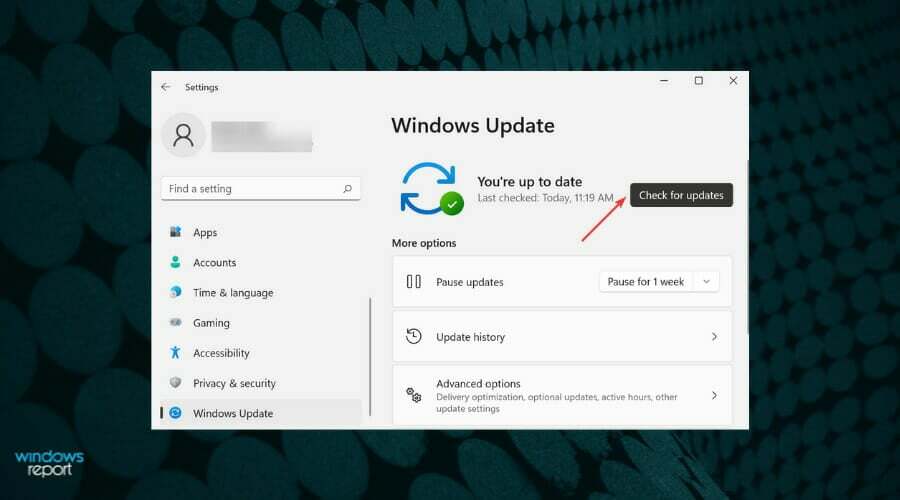
- Jika ada yang ditemukan, unduh dan instal di PC Anda.
4. Jalankan pemecah masalah Aplikasi Windows Store
- tekan jendela + Saya untuk meluncurkan Pengaturan aplikasi, dan klik Memecahkan masalah di sebelah kanan di Sistem tab.
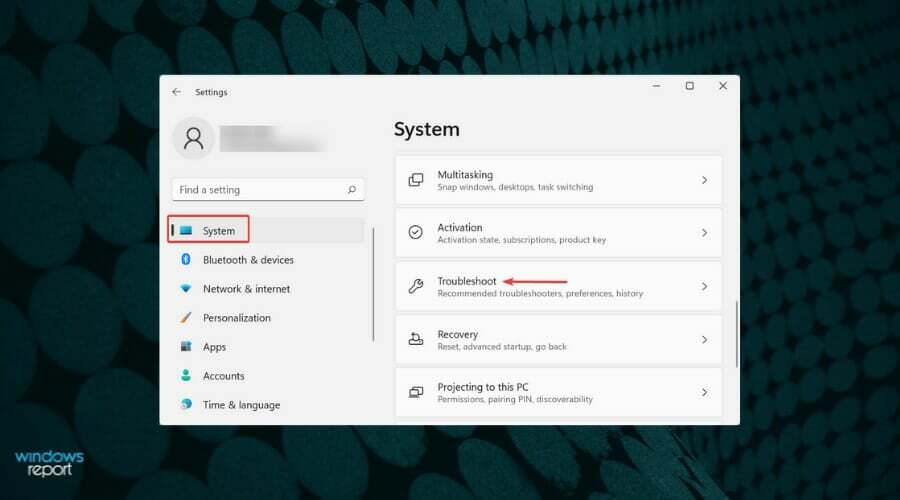
- Selanjutnya, klik Pemecah masalah lainnya.
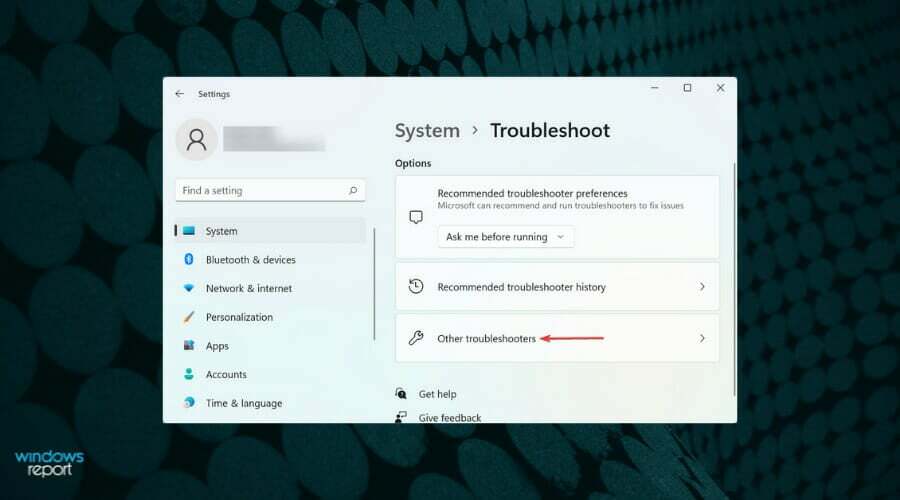
- Cari dan klik pada Lari tombol di sebelah Aplikasi Toko Windows pemecah masalah.
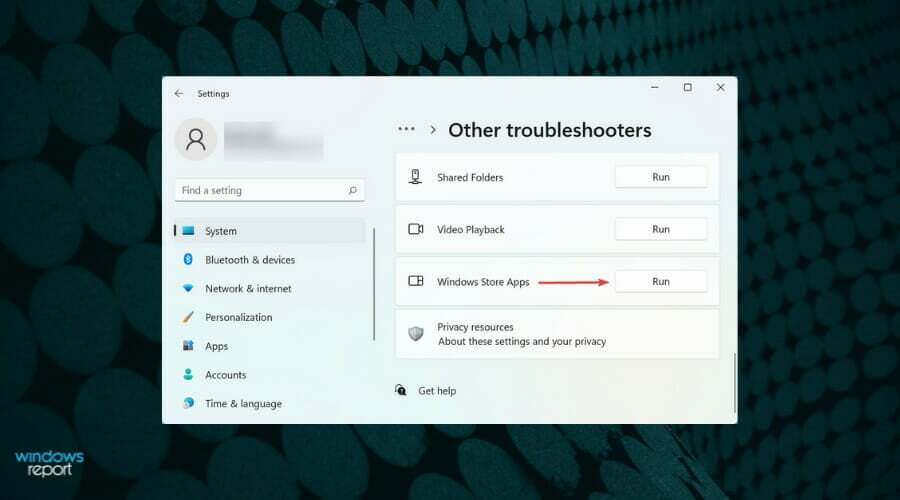
- Tunggu hingga pemecah masalah mendiagnosis dan menghilangkan masalah, dan pilih respons yang sesuai jika diminta.
Pemecah masalah bawaan yang ditawarkan oleh Microsoft membantu menyelesaikan banyak kesalahan di Windows 11 dengan sedikit usaha atau pengawasan dari pihak Anda. Karenanya, setiap kali Anda menemukan kesalahan, periksa apakah ada pemecah masalah yang tersedia, dan jalankan.
5. Perbaiki/setel ulang aplikasi Xbox
CATATAN
Menyetel ulang aplikasi akan menghapus pengaturan dan data yang dikonfigurasi, dan membawanya ke status saat Anda pertama kali menginstalnya.
- tekan jendela + Saya untuk meluncurkan Pengaturan aplikasi, dan pilih Aplikasi tab dari panel navigasi di sebelah kiri.
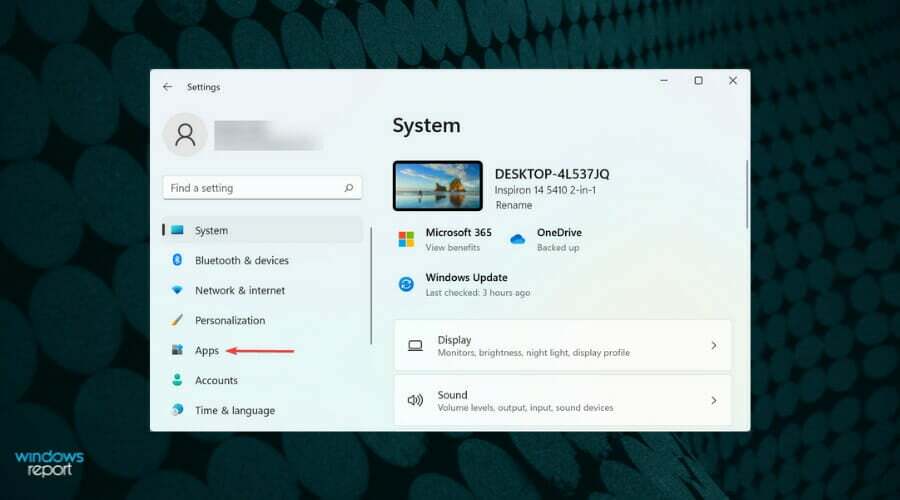
- Selanjutnya, klik Aplikasi & fitur di kanan.
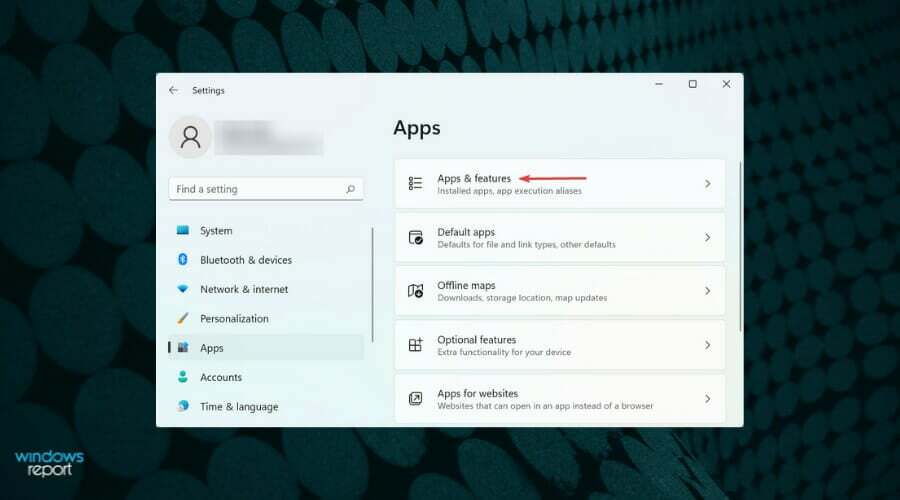
- temukan Xbox aplikasi, klik elipsis di sebelahnya, dan pilih Opsi lanjutan dari menu yang muncul.
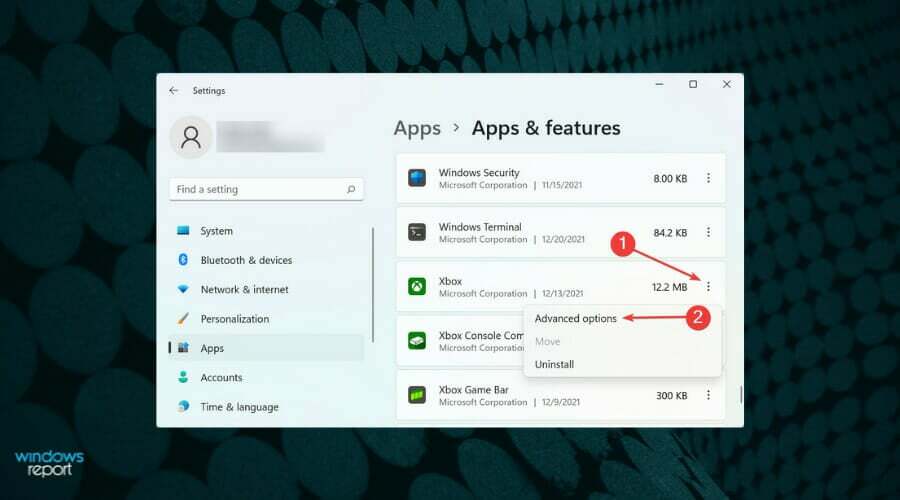
- Sekarang, klik pada Memperbaiki tombol.
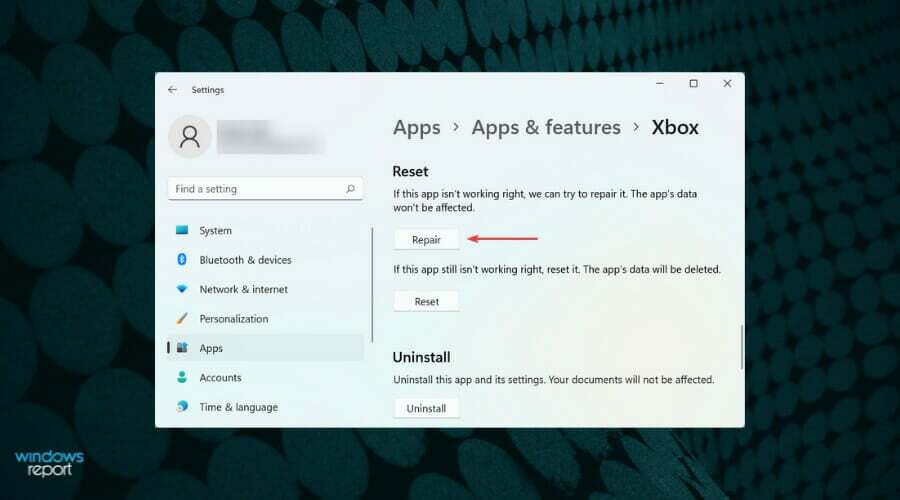
- Tunggu prosesnya selesai dan periksa apakah masalahnya sudah diperbaiki. Jika masih berlanjut, klik pada Mengatur ulang tombol.
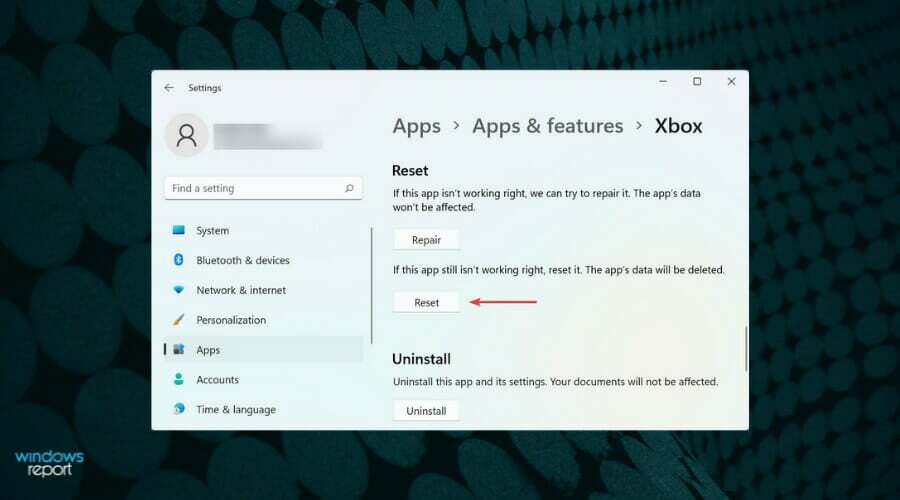
- Sekali lagi, klik Mengatur ulang pada prompt yang muncul.
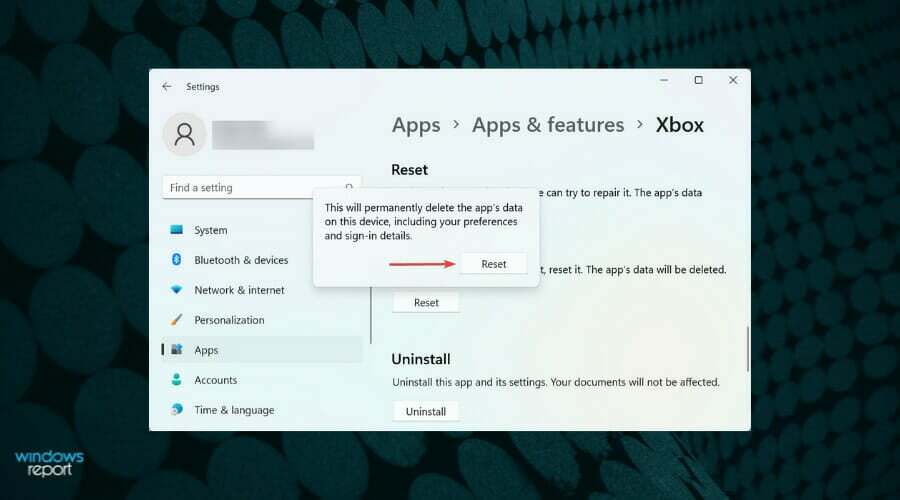
Jika unduhan macet di layar persiapan karena masalah dengan aplikasi Xbox itu sendiri, memperbaiki atau mengatur ulang aplikasi dapat membantu. Disarankan agar Anda mencoba memperbaikinya terlebih dahulu dan jika itu tidak berhasil, setel ulang aplikasi.
Saat Anda memperbaiki aplikasi, semua filenya diperiksa dan yang bermasalah diganti. Juga, entri registri diperiksa untuk setiap anomali.
6. Setel ulang cache Microsoft Store
- tekan jendela + S untuk meluncurkan Mencari Tidak bisa. Memasuki Terminal Windows di bidang teks di bagian atas, klik kanan pada hasil pencarian yang relevan, dan pilih Jalankan sebagai administrator dari menu konteks.
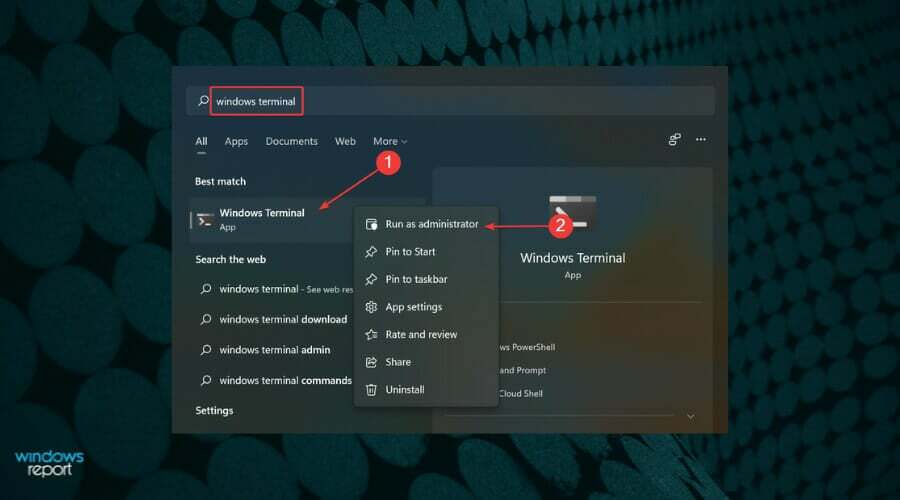
- Klik Ya pada UAC (Kontrol Akun Pengguna) prompt yang muncul.
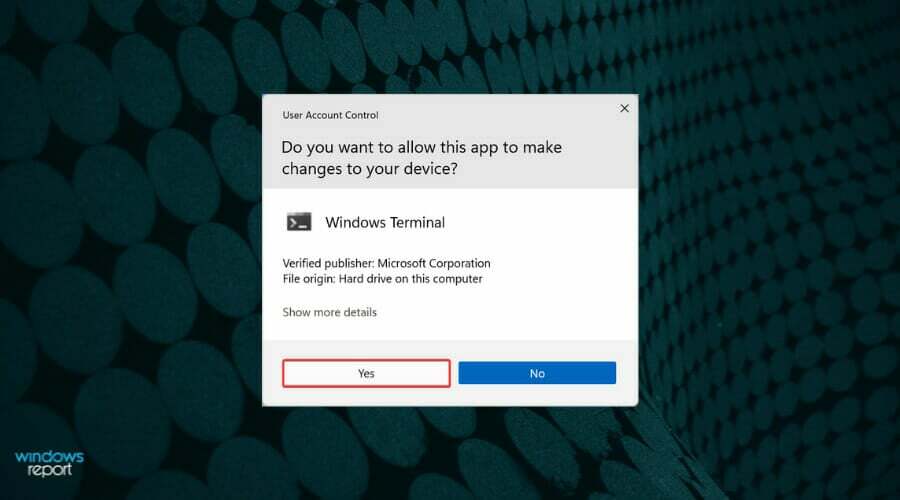
- Klik panah yang menghadap ke bawah di bagian atas, dan pilih Prompt Perintah dari daftar opsi. Atau, Anda dapat menekan Ctrl + Menggeser + 2 peluncuran Prompt Perintah di tab baru.
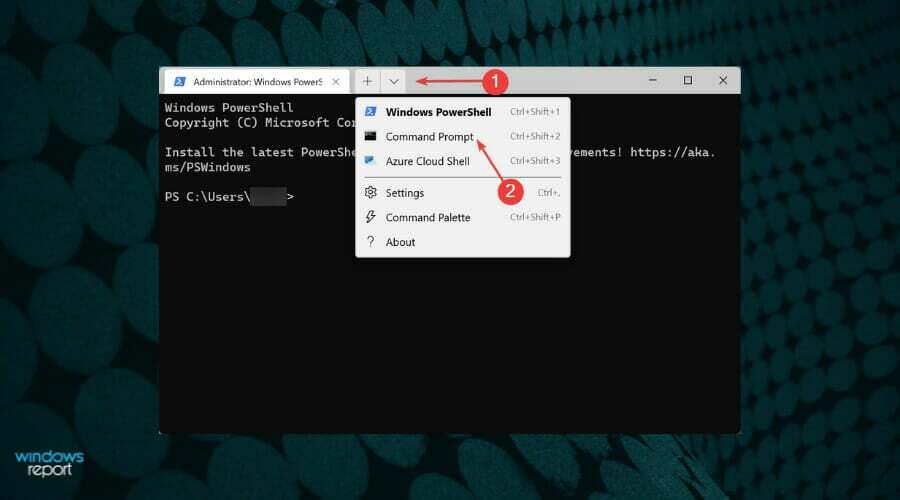
- Sekarang, ketik perintah berikut dan tekan Memasuki untuk mengatur ulang cache Microsoft Store:
atur ulang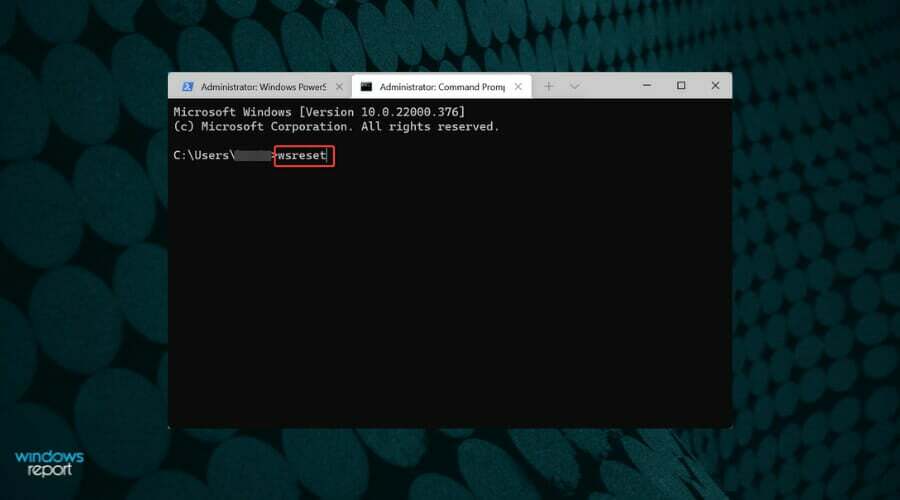
7. Copot pemasangan aplikasi yang bentrok
- tekan jendela + Saya untuk meluncurkan Pengaturan aplikasi, lalu pilih Aplikasi dari daftar tab di sebelah kiri.
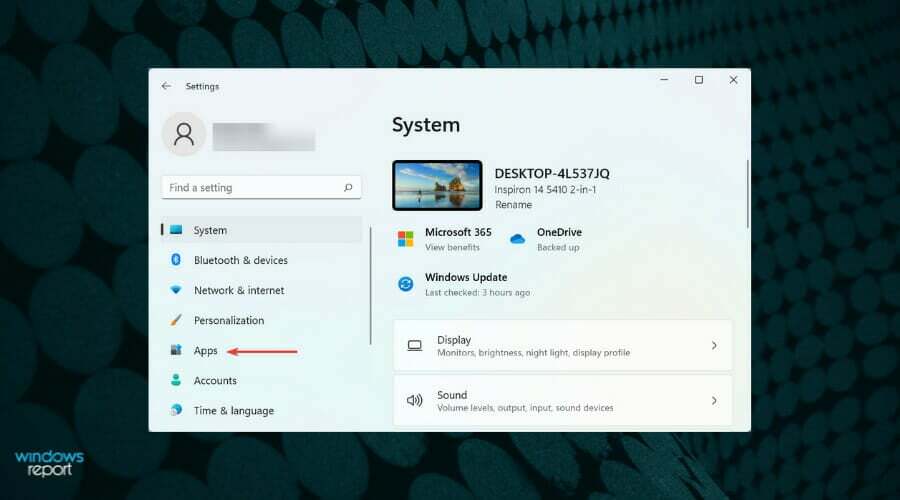
- Klik Aplikasi & fitur di kanan.
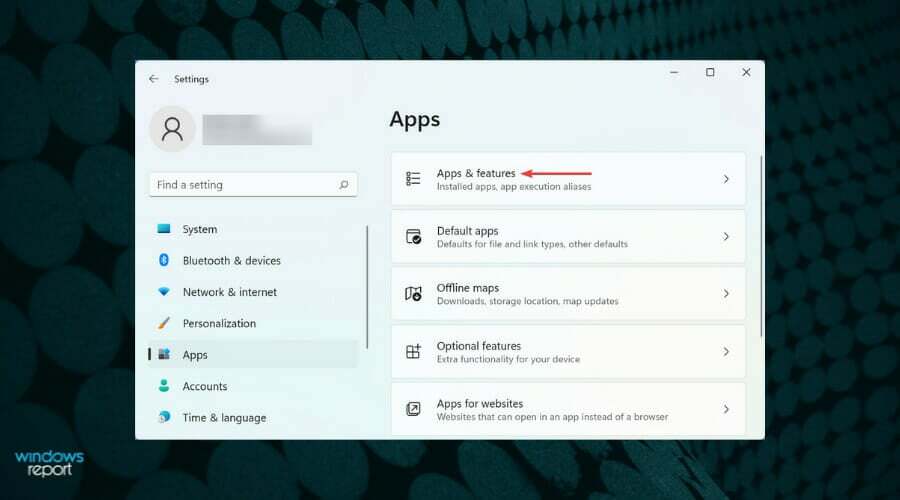
- Temukan aplikasi yang bermasalah atau bertentangan, klik elipsis di sebelahnya, lalu pilih Copot pemasangan dari menu.
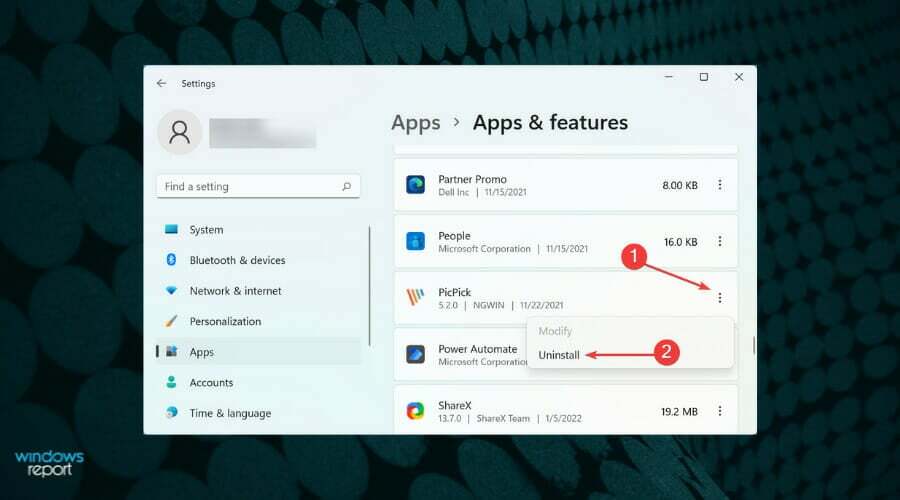
- Sekali lagi, pilih Copot pemasangan di prompt konfirmasi yang muncul.
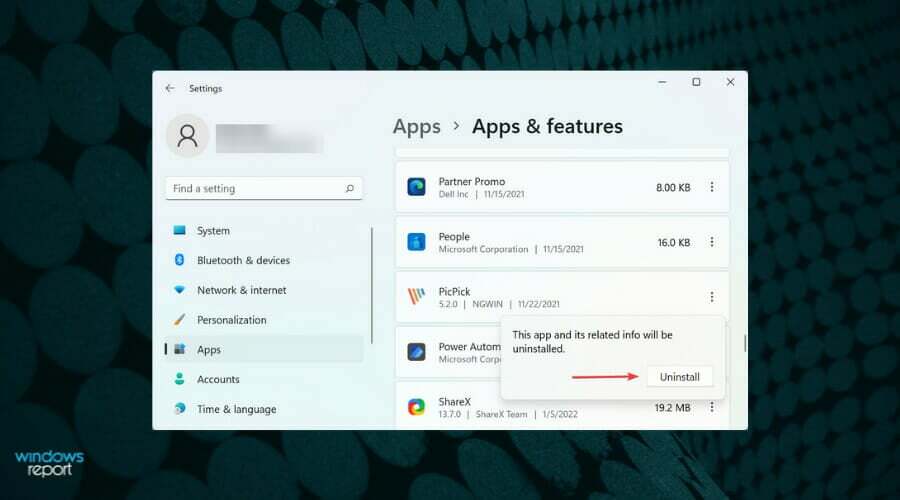
Jika Anda mulai mengalami unduhan yang macet saat menyiapkan kesalahan layar di Xbox setelah menginstal aplikasi, segera hapus instalannya dan periksa apakah itu memperbaiki masalah. Aplikasi tertentu diketahui bertentangan dengan fungsi aplikasi lain yang diinstal pada sistem.
Untuk mengidentifikasi aplikasi yang akan dicopot pemasangannya, buat daftar aplikasi yang dipasang di sekitar periode Anda pertama kali mengalami masalah.
Sekarang mulai mencopot pemasangan aplikasi satu per satu, dan periksa apakah masalah dihilangkan setelah masing-masing. Setelah Anda mengidentifikasi dan menghapus yang bertentangan, instal ulang yang lain yang telah dihapus selama proses.
Bagaimana saya bisa bergabung dengan Xbox Game Pass?
Xbox Game Pass menawarkan lebih dari 100 game bagi pengguna untuk dimainkan dengan mulus di seluruh perangkat, jika mereka memilih paket $14,99/bulan.
Ini juga menawarkan paket yang lebih murah di mana Anda dapat menikmati game-game ini baik di konsol atau di PC. Selain itu, Xbox menambahkan game baru ke platform secara teratur untuk membuat pelanggan tetap asyik.
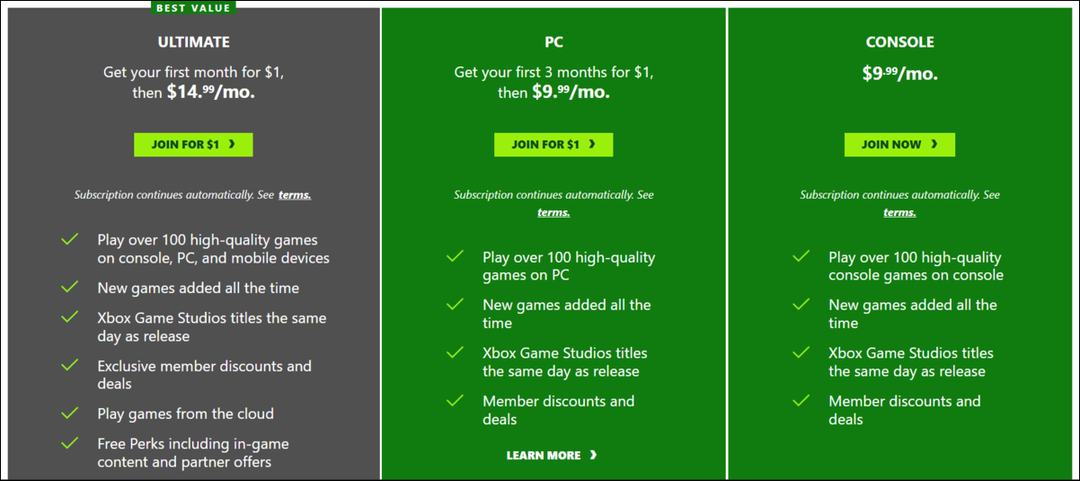
Pilihan untuk memilih salah satu dari tiga paket memastikan bahwa pengguna dapat berlangganan salah satu yang sesuai dengan kebutuhan mereka. Jadi, jika Anda berencana untuk bergabung dengan Xbox Game Pass, kunjungi situs web resmi, bayar paket yang diinginkan, unduh aplikasi, dan mulai mainkan game segera.
Itu saja untuk menghilangkan masalah yang menyebabkan game macet saat menyiapkan layar di aplikasi Xbox di Windows 11. Juga, cari tahu cara mengaktifkan fitur pemasangan jarak jauh di Xbox.
Masalah lain yang sering dilaporkan oleh pengguna adalah Windows 11 tidak mengenali pengontrol Xbox, jadi pelajari cara memperbaikinya. Kiat kami akan membantu Anda dalam hal itu.
Beri tahu kami perbaikan mana yang berhasil dengan game favorit Anda di Xbox di bagian komentar di bawah.


